Cara Reset Group Policy Editor di Windows 10 / 11
Om Swastyastu…
Bagi yang gemar tweaking, pasti sudah tak asing lagi dengan Group Policy Editor. Karena melalui tool inilah biasanya kita melakukan tweak pada sistem selain menggunakan Regedit (Registry Editor). Di suatu kondisi, ada saatnya kita ingin mengembalikan pengaturan yang telah kita ubah sebelumnya, namun tentu saja bisa menjadi masalah apabila kita lupa dimana letak pengaturan tersebut.
Nah, untuk itulah saya membagikan tutorial ini, saya akan memberitahu kamu bagaimana cara mudah untuk mereset pengaturan pada Group Policy Editor.
Dan berikut adalah tutorialnya…
Cara 1 - Melalui Group Policy Editor
Cara yang pertama adalah dengan menggunakan Group Policy Editor itu sendiri. Biasanya pengaturan yang diubah ketika melakukan tweak itu ada pada bagian Computer Configuration dan User Configuration.
1. Buka Group Policy Editor.
2. Navigasi ke Computer Configuration > Administrative Templates > All Settings.
Atau bisa juga User Configuration > Administrative Templates > All Settings.
3. Di sebelah kanan, klik kolom State untuk mengurutkan pengaturan yang dalam keadaan Enabled maupun Disabled.
4. Klik 2x pada pengaturan yang dalam status Enabled atau Disabled, kemudian ubah menjadi Not Configured.
Dan jangan lupa setelah itu klik tombol Apply kemudian klik OK.
5. Lakukan cara yang sama pada pengaturan lainnya sehingga semuanya dalam keadaan Not Configured.
Setelah selesai, kamu bisa menutup Group Policy Editor.
Cara 2 - Melalui Command Prompt
Command Prompt juga bisa kita manfaatkan untuk mereset Group Policy Editor. Caranya adalah sebagai berikut.
1. Buka Command Prompt sebagai Administrator.
2. Ketikkan (atau copy - paste) perintah dibawah ini, setelah itu tekan Enter:
RD /S /Q "%WinDir%\System32\GroupPolicyUsers" && RD /S /Q "%WinDir%\System32\GroupPolicy"
3. Ketikkan (atau copy - paste) lagi perintah berikut, lalu tekan Enter:
gpupdate /force
4. Tutup jendela Command Prompt, kemudian restart komputer.
Oke, setelah mengikuti tutorial diatas, pengaturan yang diubah pada Group Policy Editor akan kembali ke semula. Tentu saja cara ini bisa diterapkan juga pada Windows 7, dan 8.x.
Demikianlah tutorial Cara Reset Group Policy Editor di Windows 10 / 11.
Om Santih, Santih, Santih, Om…
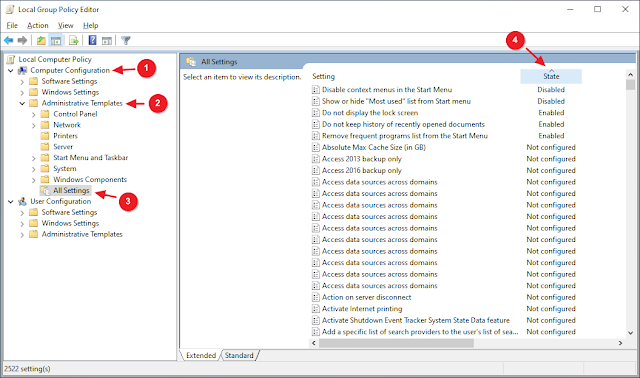


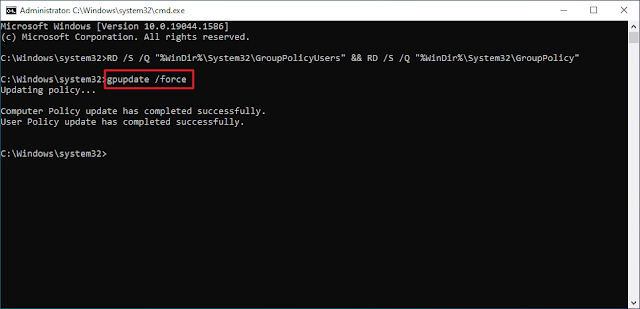
Post a Comment for "Cara Reset Group Policy Editor di Windows 10 / 11"
Silahkan tinggalkan komentar Anda...
Dilarang SPAM dan SARA...